
動画をアニメ化するには、難しい技術が必要だと考えている方もいるかもしれませんが、AI機能が搭載されていれば簡単にできる可能性があります。
特に、今回ご紹介する5つのアプリは、AI機能によって動画のアニメ化を数十秒~数分ほどで行えるアプリです。
|
アニメ化できるアプリ |
特徴 |
|
Filmora |
画像からアニメ風動画にしたり、動画を直接アニメ化させたりできる |
|
Fotor |
画像などを自動でアニメ化動画に変換できる |
|
Meitu |
自然なアニメ風動画を作りたい方におすすめ |
|
Canva |
豊富なテンプレートや素材を活用した動画のアニメ化が可能 |
|
PicSo |
テキストによる動画アニメ化をしたい方におすすめ |
本章では、それぞれの魅力や特徴について解説します。
関連記事:好きなアニメキャラをAIで簡単に実写化!おすすめソフト・サイト5選
動画がアニメ化できるおすすめのアプリ5選【AI機能搭載】
Filmora
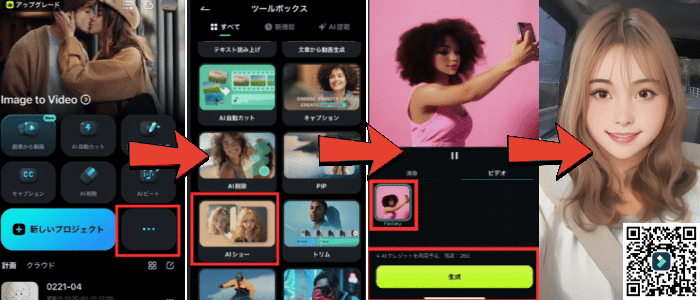
Filmoraは、ワンクリックで動画を簡単にアニメ風に変換できる画像・動画編集ツールです。
最新のAI技術を搭載しており、高度な編集技術を持っていない方でも簡単にアニメ風の動画を生成できます。
具体的に、Filmoraは以下の3つの方法で動画のアニメ化が可能です。
- AIショー(スマホアプリ版のみ)
- AIスタイライズ/AIスタイル(PCソフト版/スマホアプリ版)
- 画像から動画生成(PCソフト版/スマホアプリ版)

また、エフェクトなども豊富に準備されているため、本物のアニメに近い映像作品を作ることも可能です。
本格的な動画編集を行いたい方、編集初心者だがアニメ風動画を作りたい方にFilmoraは特におすすめのアプリです。
後ほど具体的な動画アニメ化方法は解説するため、ぜひ参考にしてみてください。
|
対応機種 |
・iOS端末 |
|
料金 |
・無料版あり |
|
公式サイト |
Fotor(Clipfly)
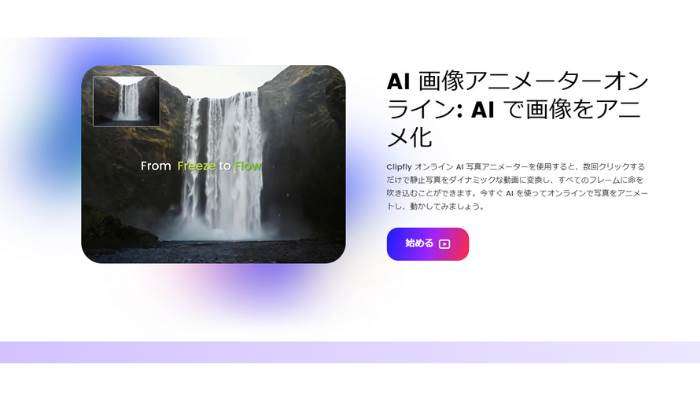
FotorのなかにあるClipflyでは、動画の編集も可能です。
画像から簡単にアニメ風の動画を生成するため、素材が限られている方でも安心して作成できます。
基本的な機能は無料で使用できますが、細かいカスタマイズなどは有料プランのみになるため、場合によっては少し物足りなさを感じる方もいるかもしれません。
|
対応機種 |
・iOS端末 |
|
料金 |
・無料版あり |
|
公式サイト |
https://www.fotor.com/ |
関連記事:AI画像生成ツール:Fotorのレビュー
Meitu

Meituは顔の加工に特に優れているアプリです。
テンプレートやアイコンなどが豊富に準備されており、リアルに近いアニメ風動画を生成できます。
普段から写真を撮る際にかわいいエフェクトなどをつける方は、特に活用しやすいでしょう。
ただし、一部は有料プランのみでしか使用できないため、無料で使いたい場合はテンプレートなどが少し制限されます。
|
対応機種 |
・iOS端末 |
|
料金 |
・無料版あり |
|
公式サイト |
https://www.meitu.com/en/ |
Canva
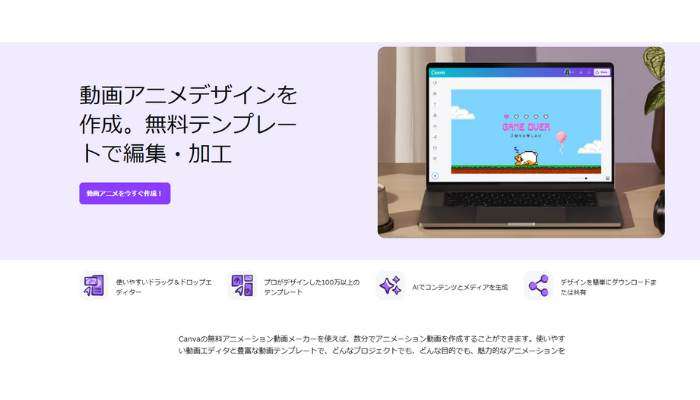
Canvaといえば、資料作成などに使用されるイメージがありますが、実は動画のアニメ化も可能です。
デザインから「動画」や「アニメ動画」と検索すると、候補が出てくるため、参考にしながらオリジナル動画を作成できます。
自身で準備した素材はもちろん、Canva内にも多数の素材があるため、クオリティの高いアニメ動画ができるでしょう。
ただし動画編集がメインのアプリではないため、ほかのアプリと比較すると機能は制限されます。
|
対応機種 |
・iOS端末 |
|
料金 |
・無料版あり |
|
公式サイト |
https://www.canva.com/ |
関連記事:Canvaで動画編集するメリットは?ほかのソフトとの比較も解説
PicSo
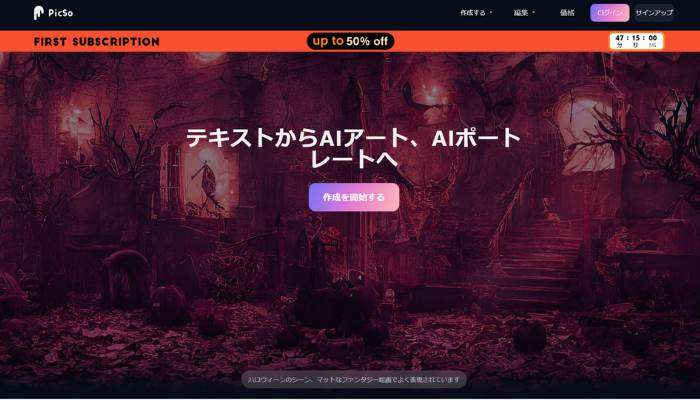
PicSoは漫画化やアニメ化を得意とする画像生成アプリです。
Android限定ですが、ブラウザ版を使用すればiOSでも使用できます。
Filmora同様にテキストによるAI生成が魅力の1つであり、オリジナリティの高いアニメ化を実現できます。
そのため、例えば、同じ画像を友人同士で使用してアニメ化をしたとしても、それぞれ違った作品が完成するでしょう。
アプリがないiOS端末の方は、毎回ブラウザを開かなければならないため、少し手間に感じるかもしれません。
|
対応機種 |
・Android端末 |
|
料金 |
・無料版あり |
|
公式サイト |
https://www.picso.ai/ |
FilmoraのAIで動画をアニメ化する方法①AIショー
動画アニメ化を行うには、具体的なアプリの使い方を知っておく必要があります。
特に、Filmoraは方法が複数あるため、それぞれの使い方を知っておくとより簡単にアニメ化動画を生成できるでしょう。
まずは、「Aiショー」を活用した、動画のアニメ化方法を解説します。
動画アニメ化【AIショー】1.ホーム画面から「AIショー」を選択

まずは、ホーム画面から「AIショー」を選択します。
画面上に表示されていない場合は「・・・」をタップしてスクロールすると見つかるでしょう。
動画アニメ化【AIショー】2.ビデオから「生成」を選択して、アニメ化したい動画をインポートする
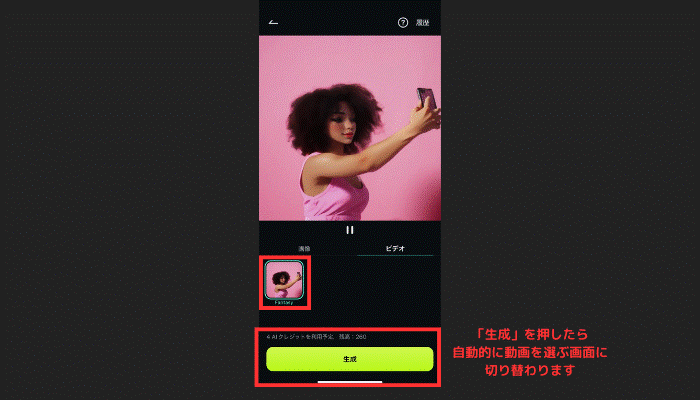
次に、「ビデオ」にあるスタイルをタップしたら、「生成」を選択します。
アニメ化したい動画を選んで、インポートしましょう。
また、「画像」を選択すれば、写真などからアニメ化動画を生成できます。
動画アニメ化【AIショー】3.生成されたアニメ化動画を保存する
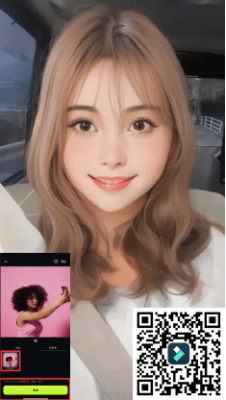
動画ができたら、保存しましょう。
編集する場合は、「編集」をタップすれば直接動画編集に移行できます。
FilmoraのAIで動画をアニメ化する方法②「スタイル」or「スタイライズ」
次にご紹介する動画アニメ化の方法は「スタイル」「スタイライズ」です。
スタイルはFilmoraのアプリ版に搭載されている機能で、スタイライズはPCソフト版のみの機能です。
PCソフト版も無料でダウンロードでき、ソフト版のみのエフェクトなどもあるため、ぜひ使ってみてください。
Filmora基本情報
運営/開発企業 |
Wondershare社 |
|
対応OS/形態 |
Windows/macOS/iOS/Android/ブラウザ |
|
料金 |
・無料版あり |
スマホアプリ版Filmora「スタイル」の動画アニメ化
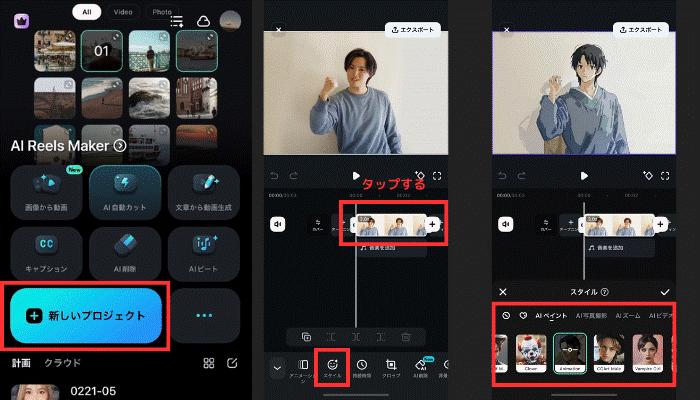
スマホアプリ版の「スタイル」で動画アニメ化する方法は以下の通りです。
- 新しいプロジェクトから、画像をインポートする
- 画像をタップし、「スタイル」を開く
- 好きなスタイルを適用させて、動画をアニメ化する
ペイントの種類は豊富にあり、ホラー風の動画アニメ化や少女漫画風のタッチなども楽しめるでしょう。
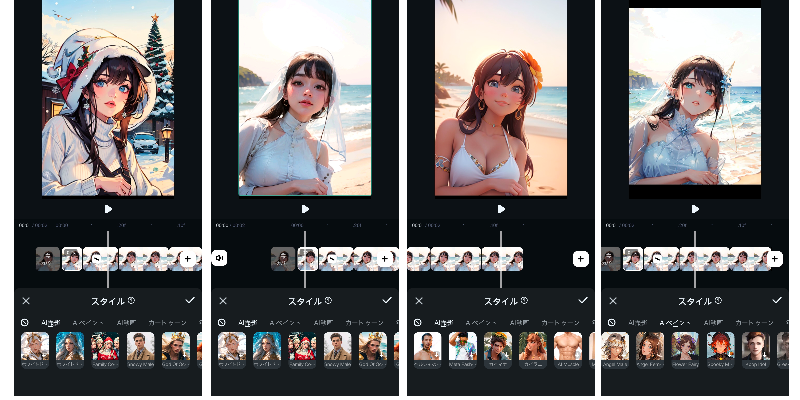
ソフト版Filmora「スタイライズ機能」の動画アニメ化
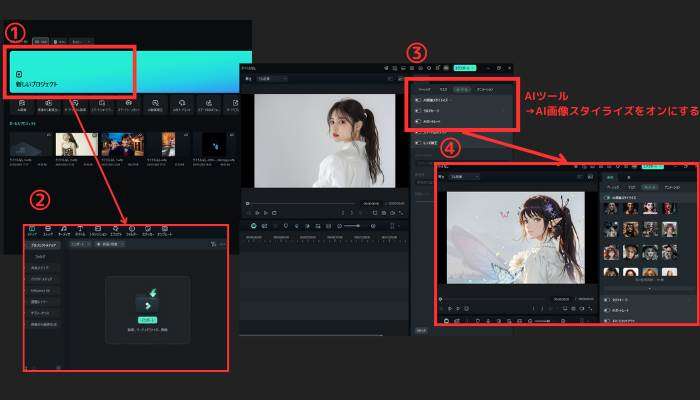
PCソフト版のFilmoraの場合は、スタイルではなく「スタイライズ機能」を使用します。
手順は以下の通りです。
- 新しいプロジェクトから、画像をインポートする
- 画像を動画に入れ込み、タップする
- 右上の「画像」から「AIツール」を選択し、「AI画像スタイライズ」をオンにする
- 気になるスタイルを適用させて、アニメ化する
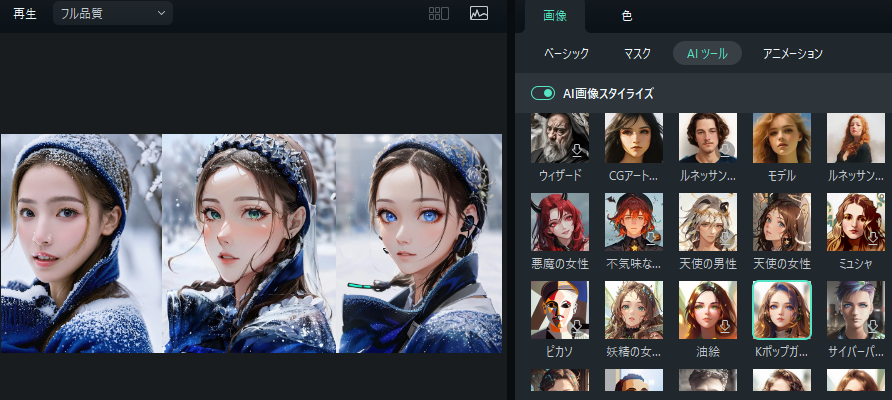
PC版Filmoraにもかわいらしいスタイルからホラー系のものまであるため、ぜひ気になるスタイルを試してみてください。
関連記事:スマホ・PCで写真をイラスト化できるアプリ8選とソフト2選!
FilmoraのAIで動画をアニメ化する方法③画像から動画生成
最後にご紹介する方法は、「画像から動画生成」です。
こちらもFilmoraのAI機能になっており、アプリ版ソフト版ともに使用できます。
今までの編集方法と違い、自身で指示を出しながら動画アニメ化を行うため、よりオリジナリティの高い作品が完成するでしょう。
指示文の例もご紹介しているため、ぜひ参考にしてください。
動画アニメ化【画像から動画生成】1.「画像から動画生成」を選択する
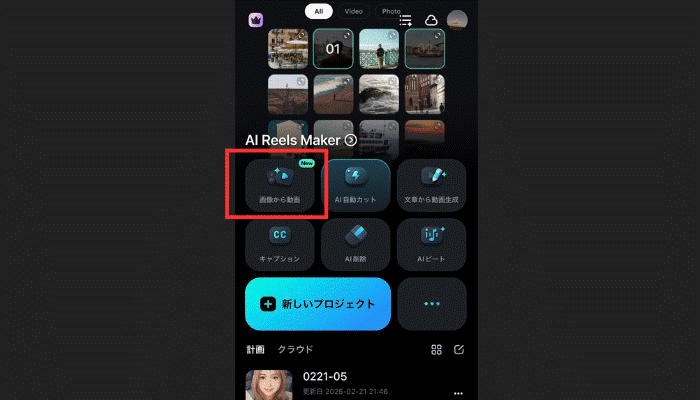
ホーム画面で「画像から動画生成」を選択します。
動画アニメ化【画像から動画生成】2.使用したい画像をインポートする
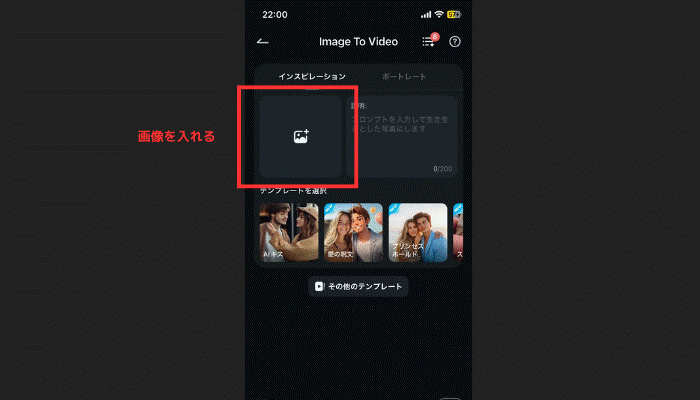
次に、使用したい画像をインポートしましょう。
できるだけ顔がはっきり写っている画像のほうが、動画アニメ化をしやすくなります。
動画アニメ化【画像から動画生成】3.プロンプトで指示を出す
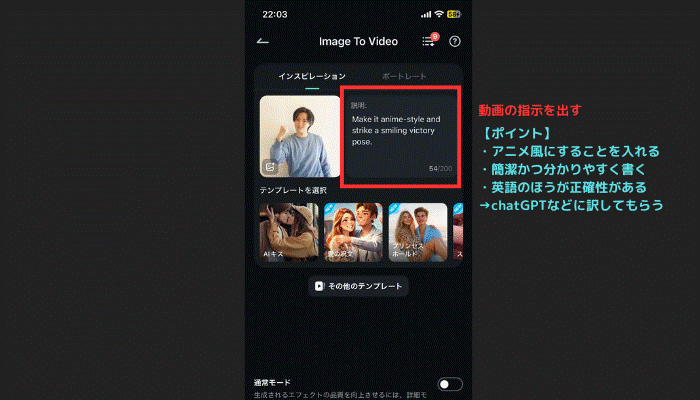
画像が決まったら、プロンプトでどのようなアニメ動画にするか指示を出しましょう。
例えば、以下のように入力する方法があります。
|
Make it anime-style and strike a smiling victory pose. |
ほかにも、「歌う」「ハグする」などさまざまな指示ができるため、ぜひ作りたいアニメのテイストなどにあわせて指示を出してみてください。
動画アニメ化【画像から動画生成】4.完成した動画をダウンロードする
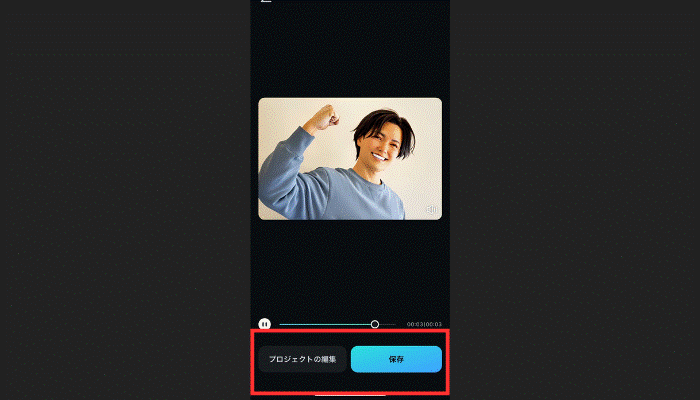
アニメ化動画が生成されたら保存しましょう。
もし編集を続ける場合は、「プロジェクトの編集」から動画の編集が続けられます。
よりアニメに近い動画を作りたい場合は、エフェクトを追加したりセリフを入れたりするとよいでしょう。
詳しい方法は以下の記事を参考にしてみてください。
関連記事:実写化アニメにおすすめの方【ChatGPT×Filmora】で実際に生成する方法
まとめ
動画のアニメ化はAIを活用すれば簡単にできます。
ただし、使用するアプリによって仕上がりが異なるため、自身にあうアプリを使うことが大切です。
今回使い方までご紹介したFilmoraは、さまざまな方法で動画をアニメ化できるため、テイストを変えながら楽しめるアプリです。
無料で使用できるため、気になる方はぜひ実際に使ってみてください。






役に立ちましたか?コメントしましょう!